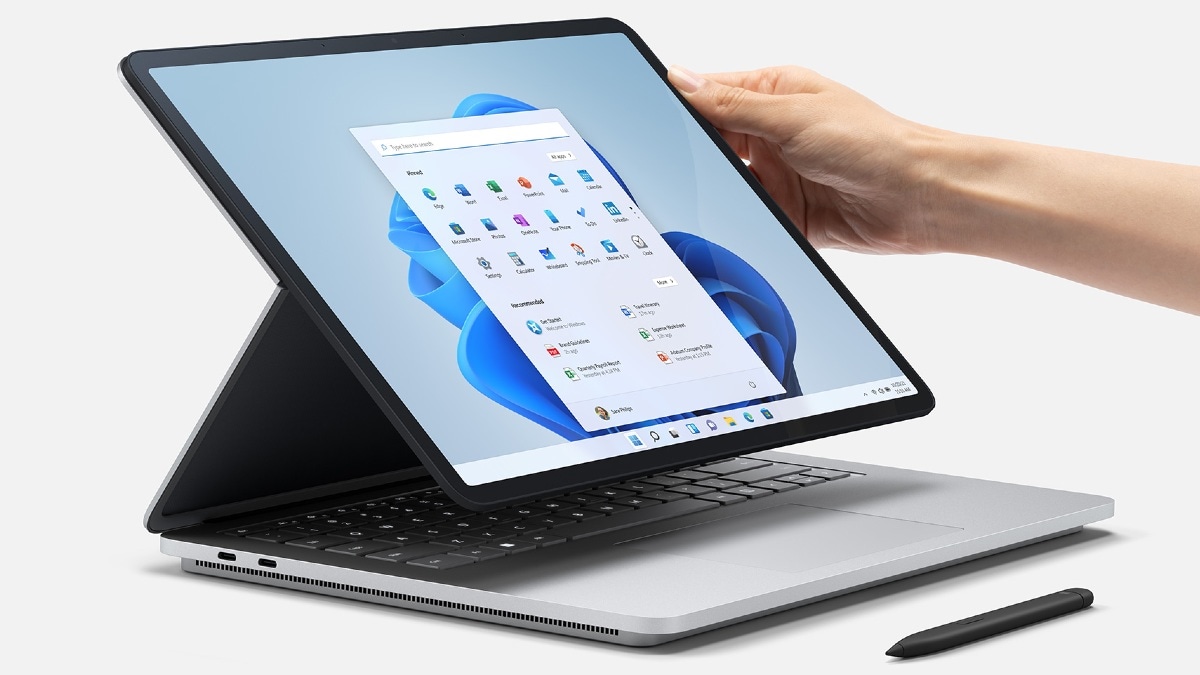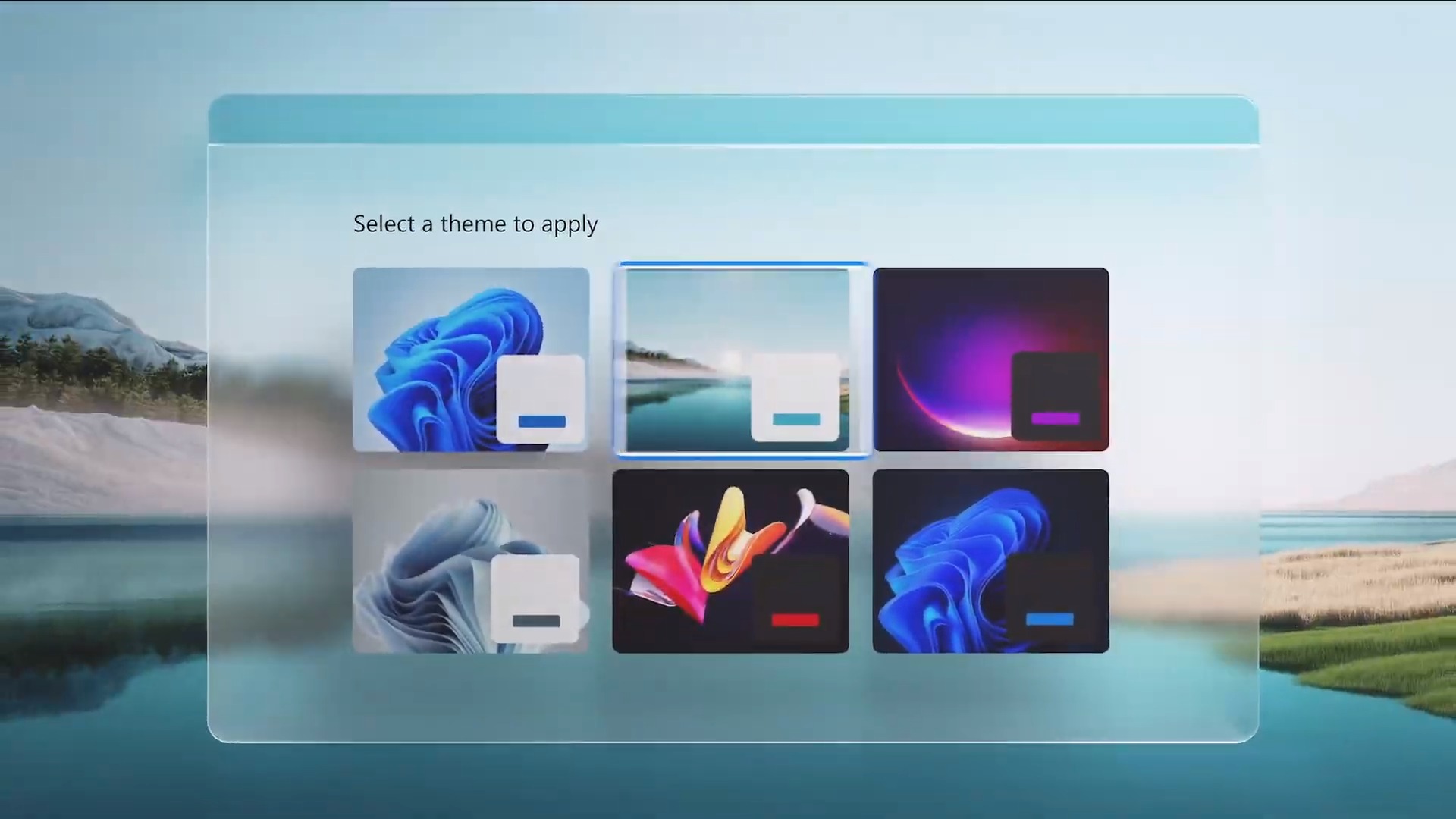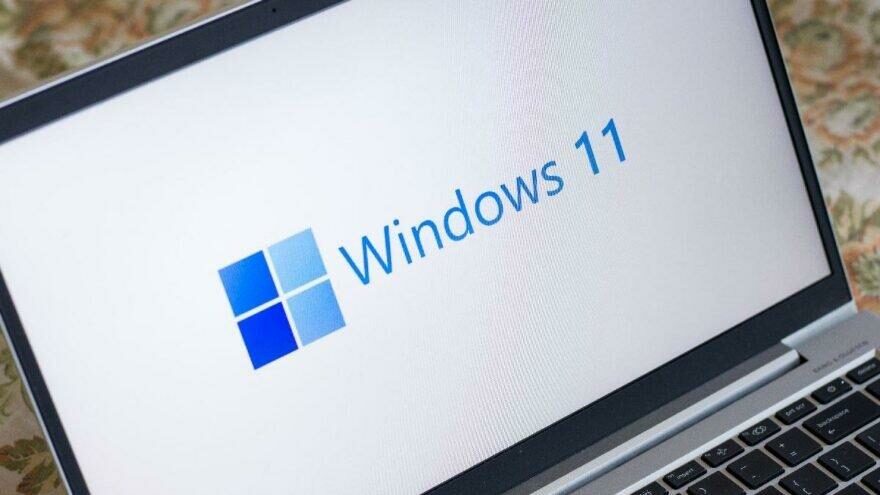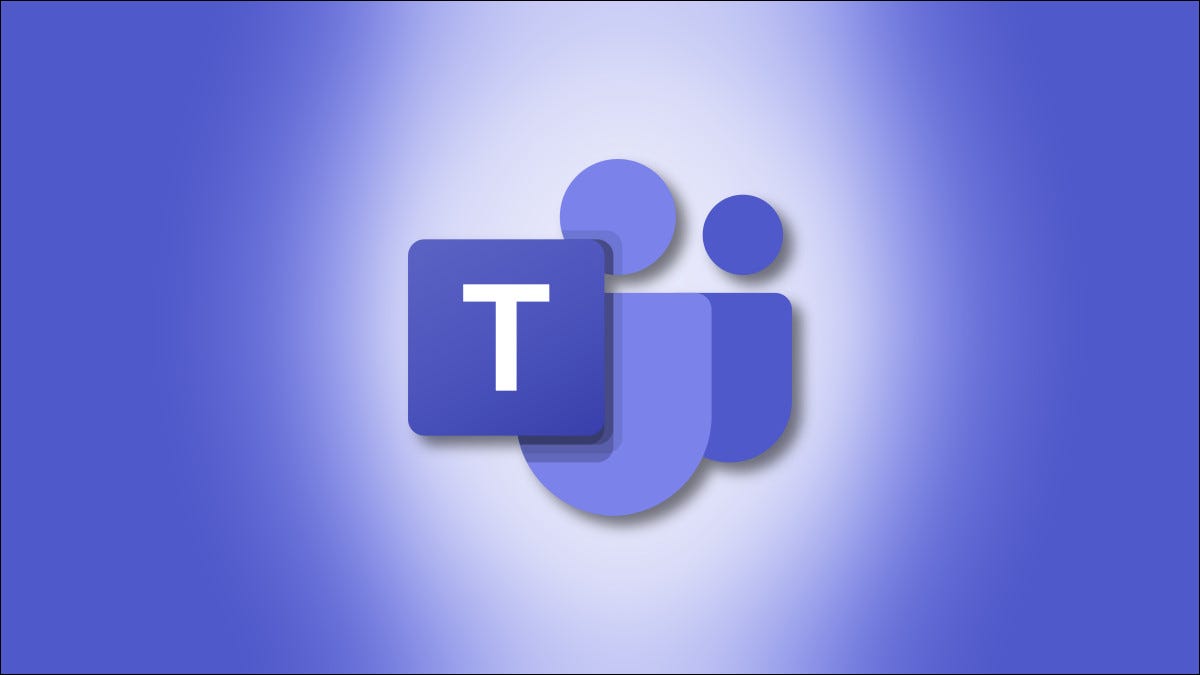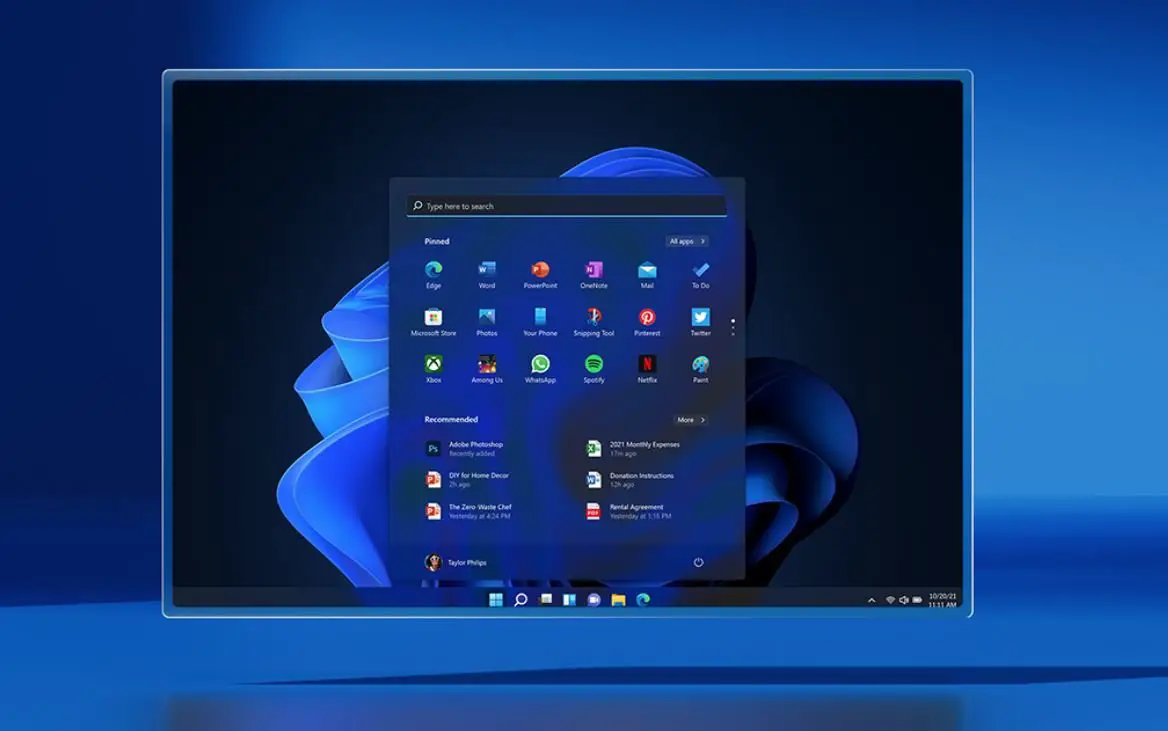如何在 Windows 11 上禁用声音设备?
今天我们将向您展示如何在 Windows 11 上禁用声音设备。如果您不想使用 Windows 11 PC 的音频输出设备,如扬声器、耳机或耳机,您可以在“设置”中将其关闭,而无需卸载它。 如何在 Windows 11 上禁用声音设备? 这个过程非常简单,只需按照以下步骤操作: 打开 Windows 设置。 如果您不知道如何操作,您可以直接按 Windows+i 热键或右键单击开始图标并从出现的菜单中选择“设置”。 然后进入“系统”并转到“声音”。 ...